画面の構成
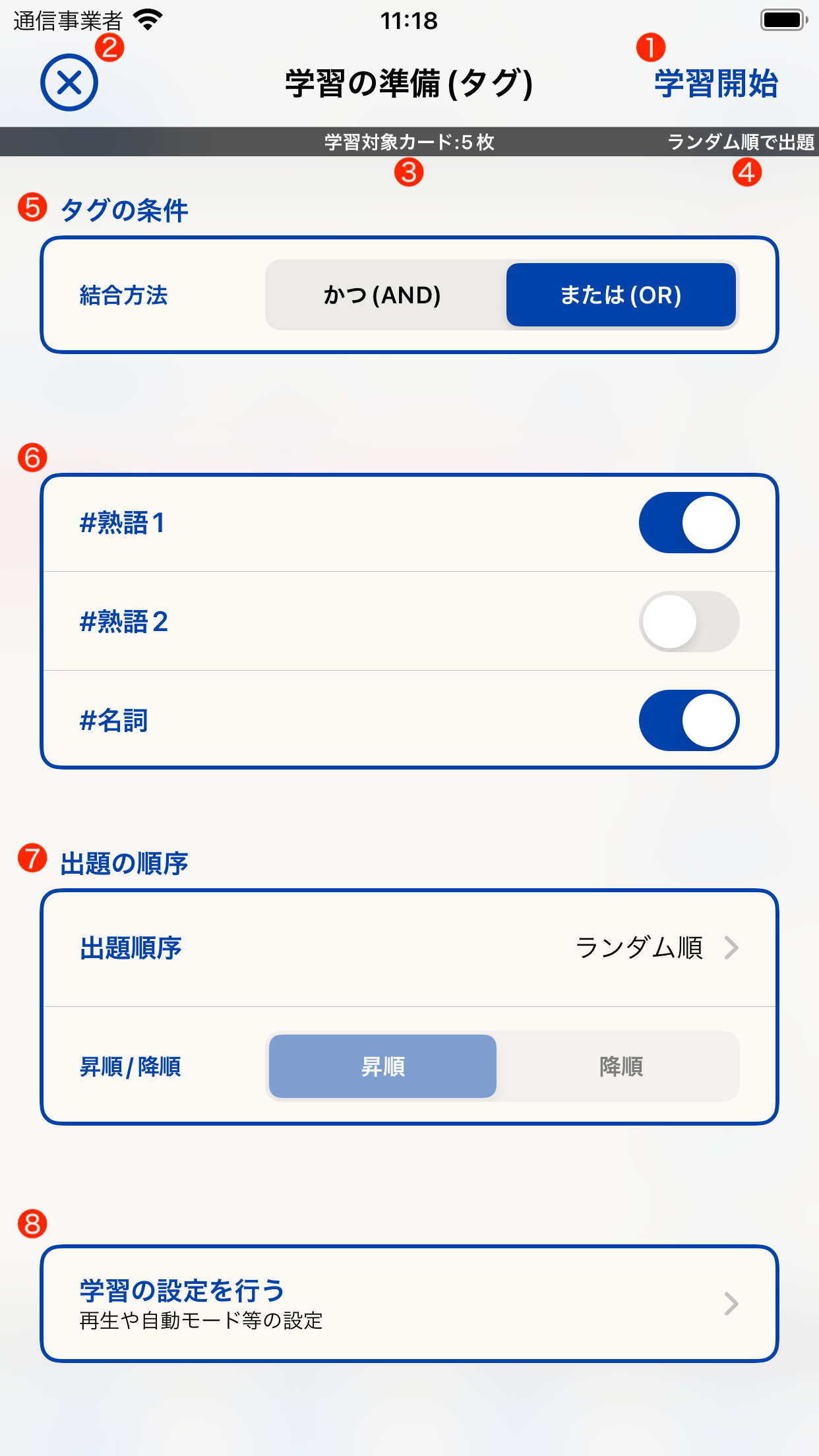
| 学習開始ボタン | 指定した条件に一致するカードで学習を開始します。暗記学習画面 学習対象のカードが1枚もない場合は開始することができません。 |
|---|---|
| クローズボタン | 本画面を閉じて元の画面に戻ります。 |
| 学習対象カード数 | 指定した条件に一致するカードの数を表示します。 学習対象カード数が1枚もない場合は学習を開始することができません。 |
| 出題順序 | 設定中の出題順序を表示します。 |
| タグの条件の結合方法の設定 | 選択したタグをどのように結合するかを選択します。 かつ(AND) 選んだタグを「かつ(AND)」で結合します。 例:「タグA かつ タグB」を登録したカードを学習対象にする または(OR) 選んだタグを「または(OR)」で結合します。 例:「タグA または タグB」を登録したカードを学習対象にする |
| 条件とするタグの選択 | 学習対象とするカードが登録しているタグを選択します。 複数のタグを選択した場合は(結合方法の設定)で指定した条件を利用して結合します。 |
| 出題の順序の設定 | 学習時の出題順序を指定します。 |
| 学習の設定を行う | 再生速度や読み上げの言語、自動モードの設定などを行います。学習の設定画面 学習の設定は暗記帳ごとにそれぞれ保存されます。 |
出題順序
| ランダム順 | 学習開始時にランダムに出題順序を決定します。 |
|---|---|
| マニュアル順 | カードの管理画面 - 並び替えでマニュアル設定した順序で出題します。 3.0.0版以前のバージョンにおける「ユーザー」指定と同等のものです。 |
| 登録順 | カードを登録した順序で出題します。 |
| タイトル順 | カードのタイトルテキストに応じた順序で出題します。 |
| Star順 | カードのStarの状態に応じた順序で出題します。 |
| Check順 | カードのCheckの状態に応じた順序で出題します。 |
昇順・降順
| 昇順 | 出題順序で指定した順を昇順(Ascending Order)で出題します。 |
|---|---|
| 降順 | 出題順序で指定した順を降順(Descending Order)で出題します。 |